空间入门
最后修改时间:2023 年 11 月 14 日如果启用了 Space 插件,并且您尚未登录 Space,则工具栏上会显示 Space 图标。要开始使用 Space,您必须登录 Space 组织,然后克隆 Space 项目或在 Space 上共享您的项目。
登录空间
要登录 Space,您需要提供您的组织 URL 和帐户凭据。如果您没有 Space 组织,您可以创建一个。
在工具栏上,单击
。
输入您的组织 URL 并单击“登录”。
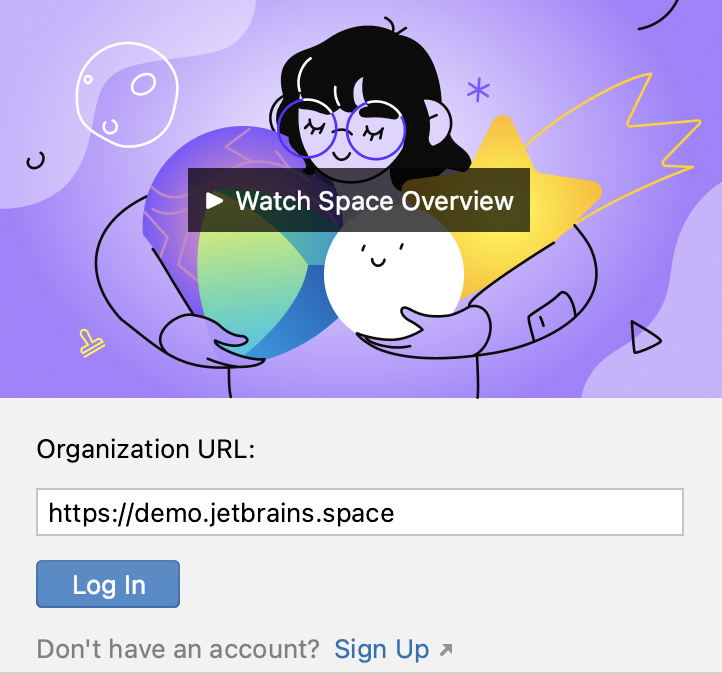
这将打开您的默认浏览器。如果您已登录 Space Web 应用程序,请单击“接受”。否则,请输入您的用户名和密码,然后单击“登录”。
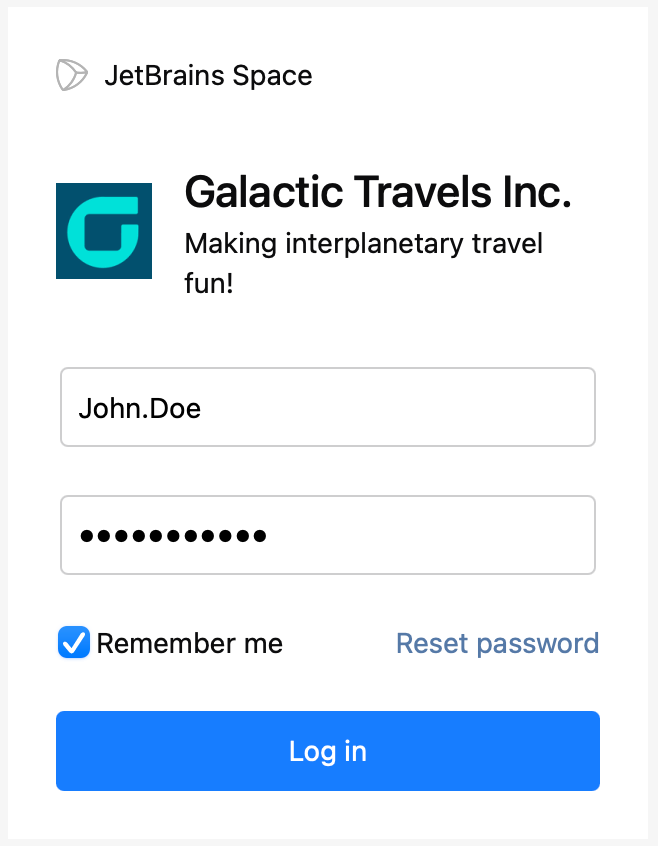
登录 Space 后,您的个人资料图片将显示在工具栏上。
Space 功能(例如代码审查和合并请求)可用于作为 Space项目的一部分托管在 Space 上的代码。登录后,您可以:
如果您想要使用已托管在 Space 上的存储库,请从 Space 中克隆存储库。
如果您有本地存储库并希望将其添加到现有的 Space 项目,请共享项目。
如果找不到合适的 Space 项目,请创建一个新项目。
提示
有关查找、加入和管理项目的更多信息,请参阅Space 文档。
笔记
您可以使用 Git | “管理远程”对话框可检查远程 Git 服务器,添加、编辑或删除它们。
克隆存储库
如果您已登录 Space,您可以查看 Space 组织的所有项目并克隆其存储库。
转到工具| 空间| 克隆存储库。
在打开的窗口中,选择一个存储库并单击“克隆”。
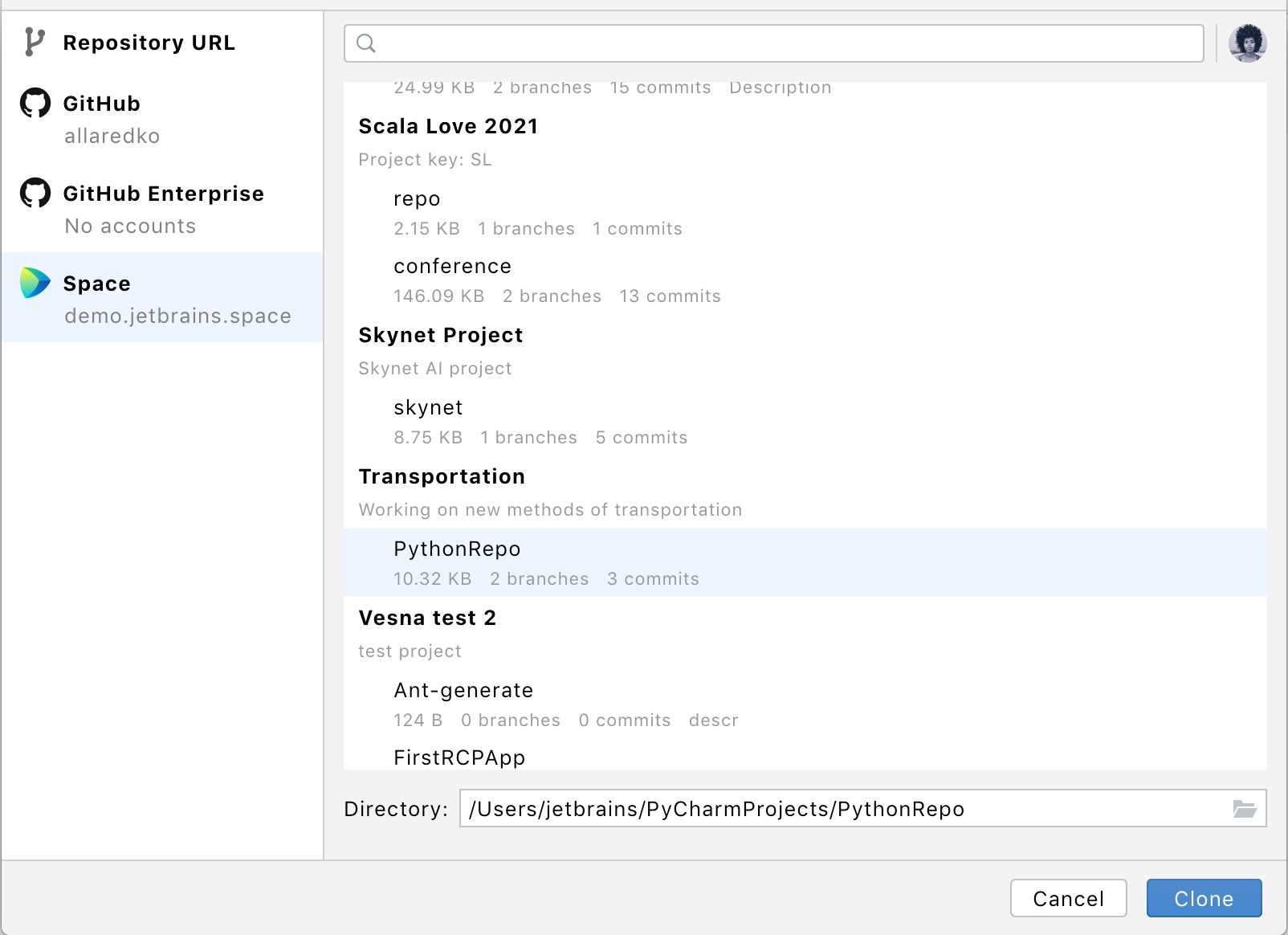
您可以在状态栏中查看克隆进度。成功克隆存储库后,将打开“新建项目”窗口,让您选择在 PyCharm 中打开项目的位置:在新窗口中或在当前窗口中。
笔记
默认情况下,HTTPS 身份验证用于克隆和共享存储库。如果您登录Space,则此方法不需要额外配置。如果您想使用 SSH 而不是 HTTPS,请单击您的个人资料图标,转至设置,然后选择SSH。这还要求您在 Space 帐户中配置SSH 密钥。
分享一个项目
如果您有本地项目,则可以共享它 - 即,将存储库上传到 Space 项目。
转到工具| 空间| 在太空上分享项目。
在“在项目中创建存储库”列表中,选择一个 Space 项目。您还可以直接在 PyCharm 中创建新项目。
输入存储库名称和描述。
单击共享。
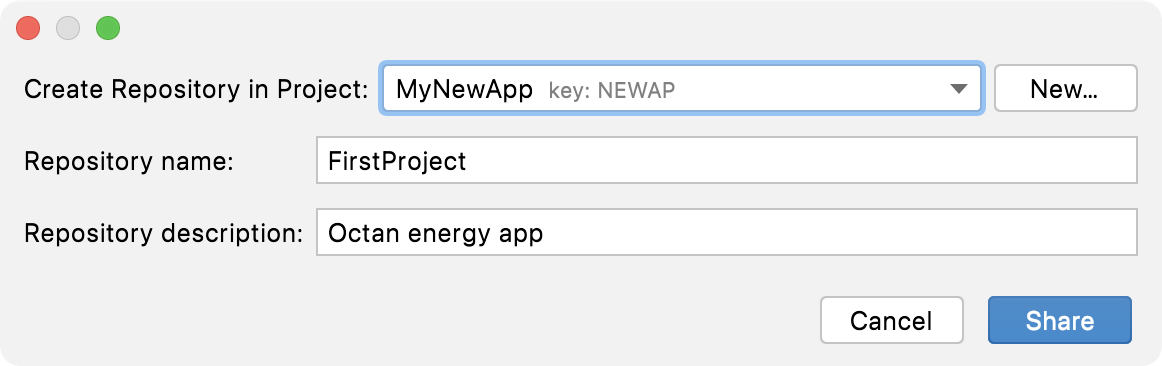
在打开的“初始提交文件”窗口中,选择要共享的文件,然后单击“添加”。
您的代码现在可以在 Space 中使用。您可以通过右键单击文件并选择打开方式 |打开 Space Web 应用程序中的任何文件。空间。
创建一个项目
如果您没有 Space 项目,您可以直接从 PyCharm 创建它。
转到工具| 空间| 在太空上分享项目。
在“在项目中创建存储库”列表旁边,单击“新建...”。
填写“在空间上创建新项目”表单:
在名称字段中,输入项目名称。
在“密钥”字段中,输入将在项目 URL 中使用的标识符。
如果您希望项目仅对其成员可见,请选择“私有” 。
在描述字段中,输入描述,该描述将在克隆项目时显示在项目网页和项目列表中。
单击创建。
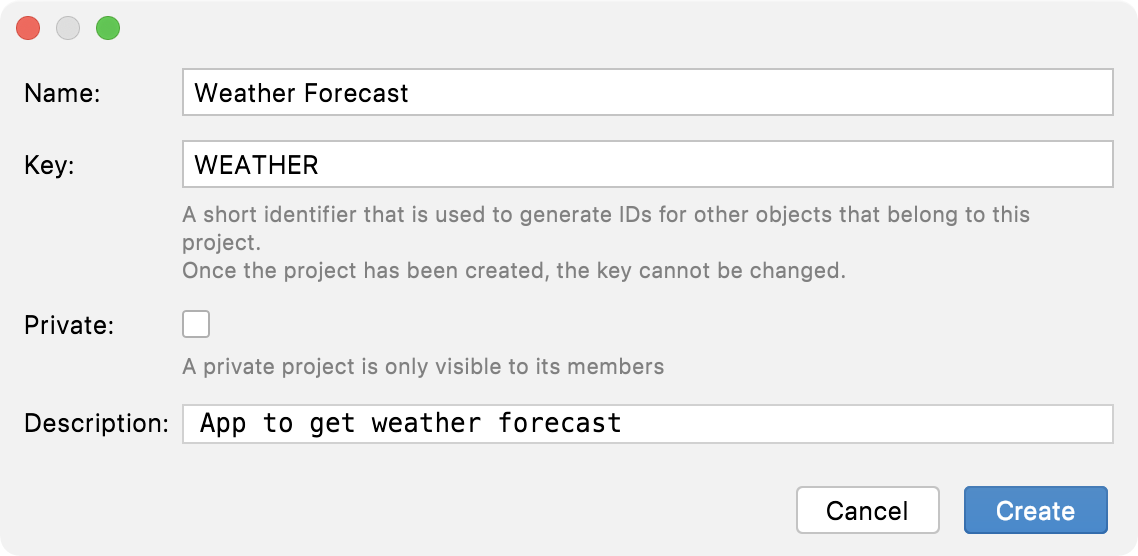
PyCharm 返回到Space 上的共享项目,您现在可以在新项目中共享代码。
导航至 Space 网页版
Space 插件可让您直接从 PyCharm 打开 Space Web 应用程序的某些页面。如果您登录到 Space 组织,则可以从 PyCharm 导航到 Space 文档和问题。如果当前在 PyCharm 中打开的项目托管在 Space 上,您还可以打开文件、提交和评论的 Web 版本。
访问问题
单击工具栏上您的个人资料图标。
单击“问题”。
打开文件
在“项目”工具窗口中,右键单击目录或文件。
在上下文菜单中,选择打开方式 | 空间。
要获取文件的空间链接,请在同一上下文菜单中单击“复制路径/引用” ,然后选择“复制链接到空间”。
打开提交
在视图中| 工具窗口 | Git工具窗口中,选择“日志”选项卡。
右键单击提交,然后在上下文菜单中选择Space | 在太空上打开。
要获取指向提交的 Space 链接,在同一上下文菜单中,您可以单击Space | 将链接复制到空间。
展开评论
在“代码审查”工具窗口中,选择一个审查。
单击评论标题中的链接。
打开聊天
在代码审查工具窗口中,右键单击审查。
选择一个用户,然后单击“转到聊天...”。
感谢您的反馈意见!